市内三区小学毕业生操作手册
点此进入:青岛市内三区小学升初中信息化平台
1 操作说明
1.1 登录
操作说明
对市内三区的学生根据身份证号和密码进行登录
操作页面
(1)点击【市内三区小学毕业生入口】,进入登录页面

(2)在登录页面填写登录账号、登录密码、验证码,点击【用户登录】进入新生报名页面
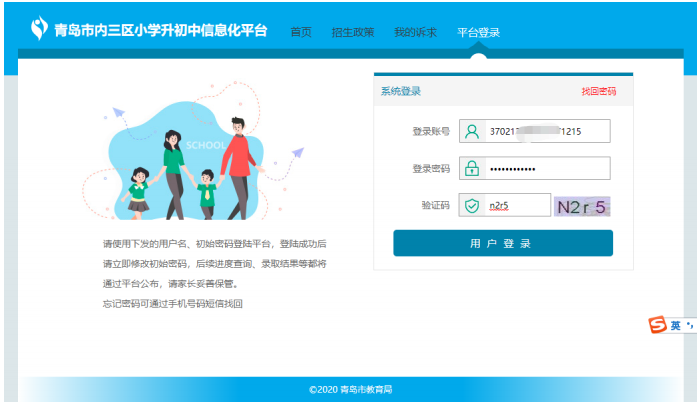
(3)点击【我要报名】进入选择就读地区页面

(4)点击右边的【青岛市内三区就读】橙色按钮进入填报

1.2 信息填报(青岛市内三区就读)
(1)基本信息:检查信息无误后,点击【保存按钮】,进入信息确认页面
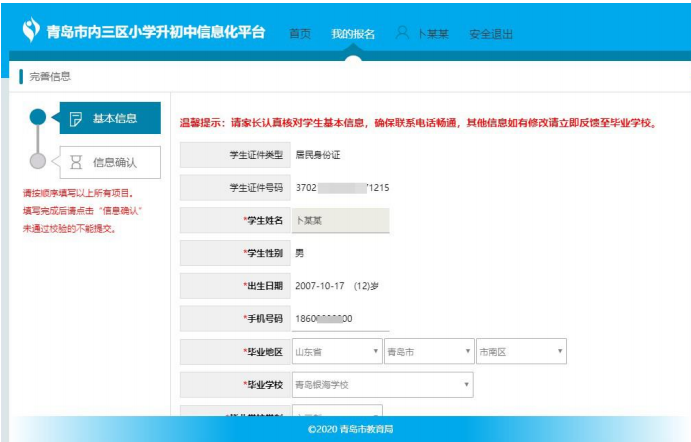

(2)信息确认:点击下一步

(3)报名志愿:点击红色按钮【报名志愿】,进入报名志愿页
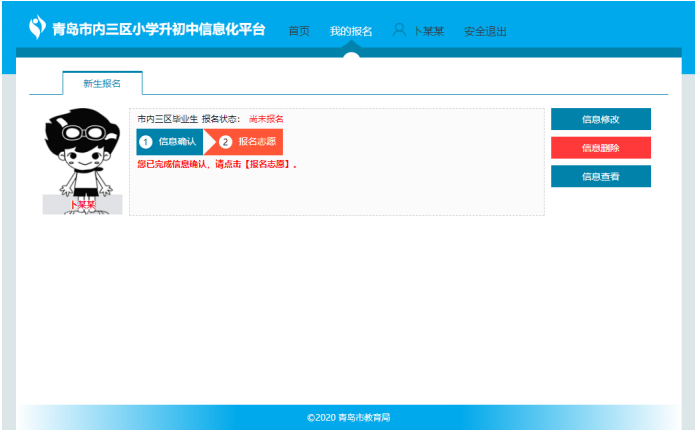
(4)进入报名志愿页面,点击第一阶段【进入选择志愿】,选择志愿学校,点击【提交报名学校】,如要修改,重新 进入点击【取消本类报名】,再重新选择学校提交。
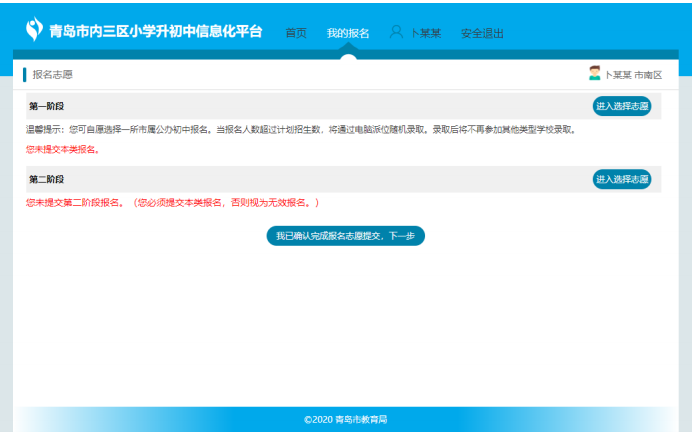

(5)再点击第二阶段【进入选择志愿】,
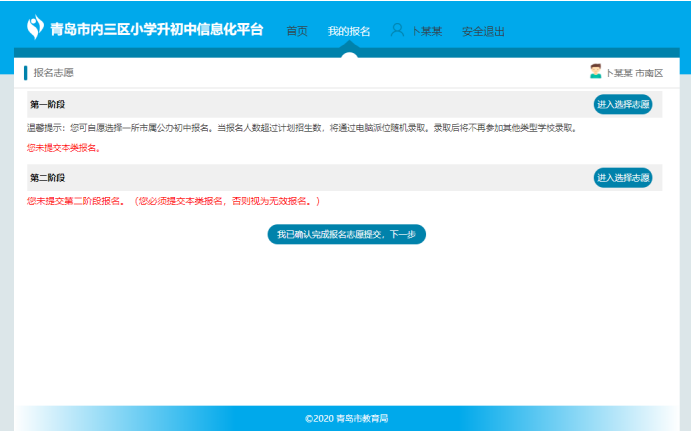
进入选择带有*进入选择志愿, 如果是跨片、跨区的则要选择下方的申请跨片就读、申请跨区就读,
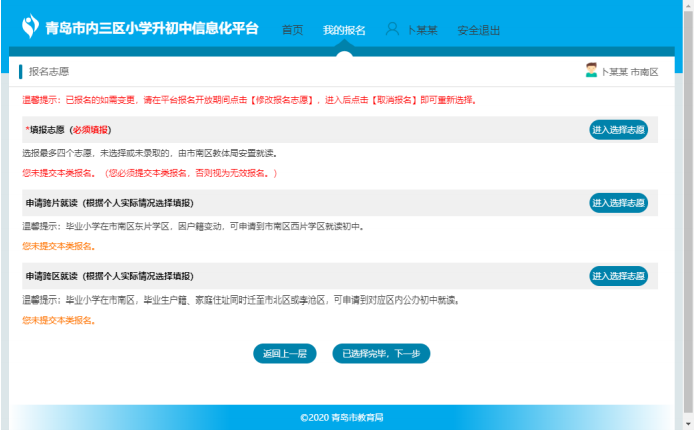
在该页面选择第一志愿到第四志愿完成之后,点击【提交报名志愿】
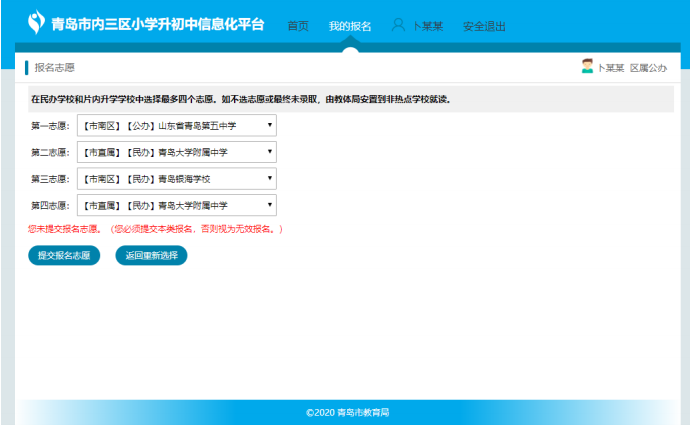
点击【我已确认完成报名志愿提交,下一步】
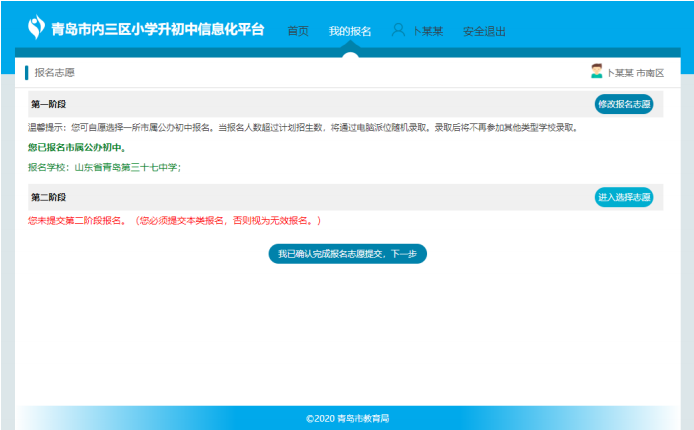
点击【我已确认完成报名志愿提交,下一步】,弹出一个信息框,核对无误后,点击确定



1.3 信息修改
功能简介
此功能主要用于家长对填报的学生信息的进行修改
操作步骤
点击右侧的【信息修改】按钮,进入信息修改页面,对信息进行修改

1.4 信息查看
功能简介
此功能主要用于家长对填报的学生信息的进行查看。
操作步骤
点击【信息查看】按钮,进入查看页面,对家长填报的信息进行查看

1.5 信息删除
功能简介
此功能主要用于家长填错报名类型的,或者审核不合格的进行删除。
操作步骤
点击【信息删除】按钮,对填报信息进行删除
1.6 修改密码
功能简介
此功能主要用于家长对登录密码进行修改
操作步骤
(1)点击导航栏(用户名【卜某某】)进入个人用户界面

(2)点击【修改密码】,对带有*的输入原密码、输入新密码、确认新密码,点击【提交】,完成密码修改






